2017小白在线重装系统(安装系统)安装图文详细教程
Windows 7,中文名称视窗7,是由微软公司(Microsoft)开发的操作系统,内核版本号为Windows NT 6.1。Windows 7可供家庭及商业工作环境:笔记本电脑 、平板电脑 、多媒体中心等使用。和同为NT6成员的Windows Vista一脉相承,Windows 7继承了包括Aero风格等多项功能,并且在此基础上增添了些许功能。
电脑出现问题了,该怎么办,往往我们最简单的方法就是重装系统,往往这就需要找别人,但是我发现了一款特别好用的软件,它能一键在线重装,它就是小白重装,接下来我们看看它的具体操作吧。
很多朋友都想要学习重装系统的方法,毕竟重装系统已经非常流行,那么到底有没有一款比较适合大众的方法,不用什么技术含量就可以的呢?下面小编就给大家带来在线小白重装图文教程吧,希望大家看完之后都能够喜欢这个方法哦!
我们打开下载好的小白一键重装系统
点我知道了
小白重装系统图解详情(1)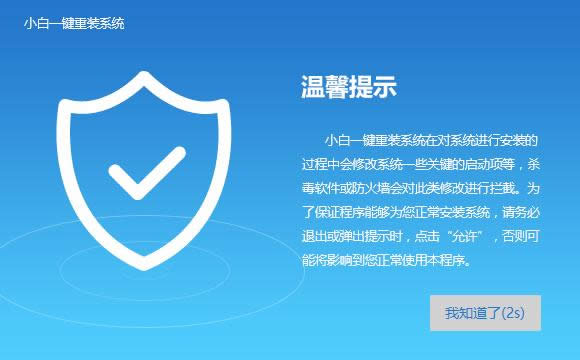
选择系统重装
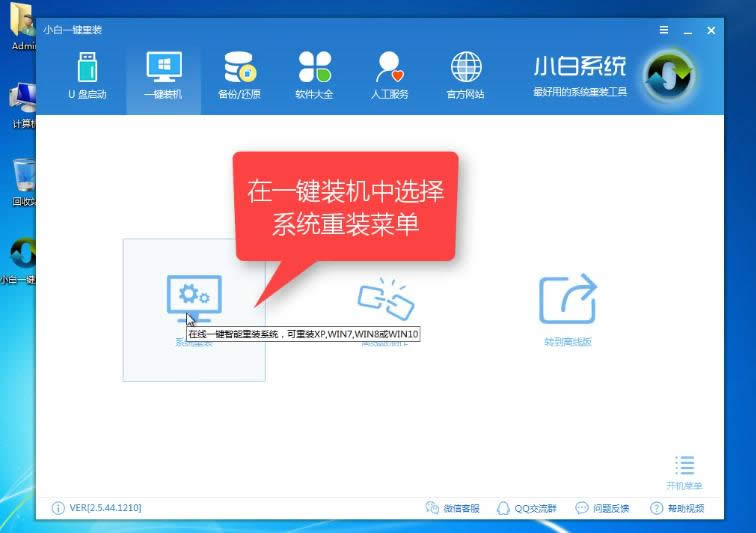
小白重装系统图解详情(2)
检测重装环境
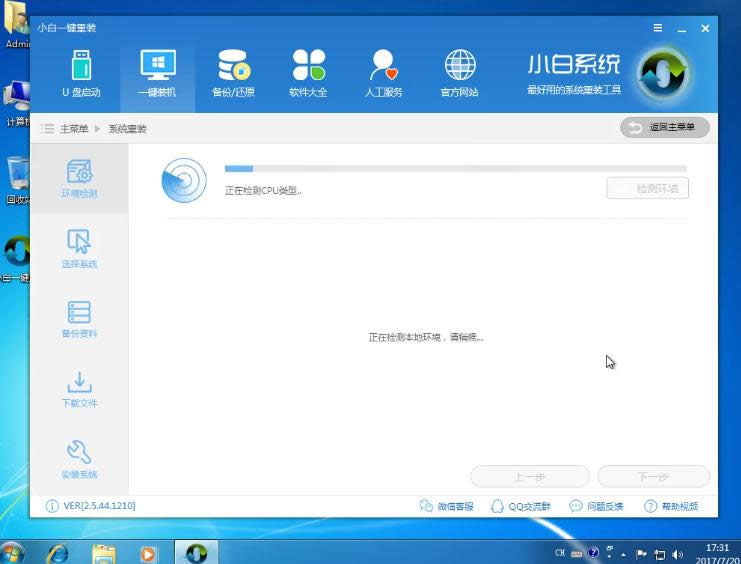
小白重装系统图解详情(3)
选择想要安装的系统,
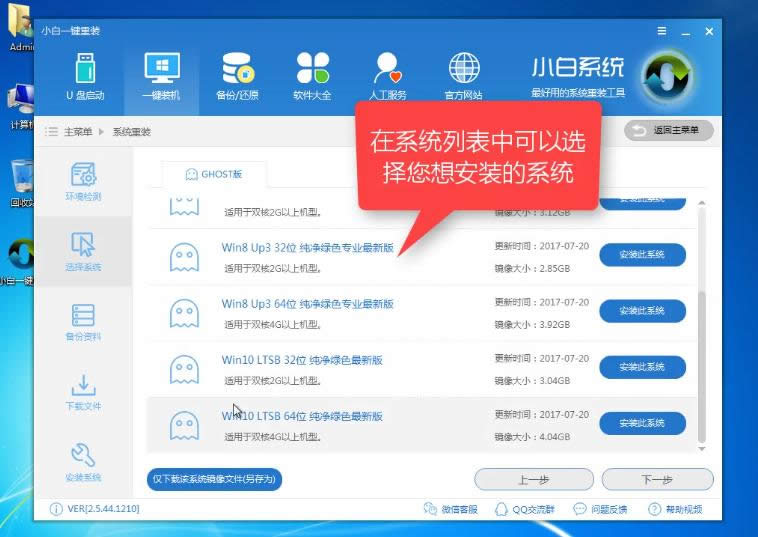
小白重装系统图解详情(4)
点击【安装此系统】
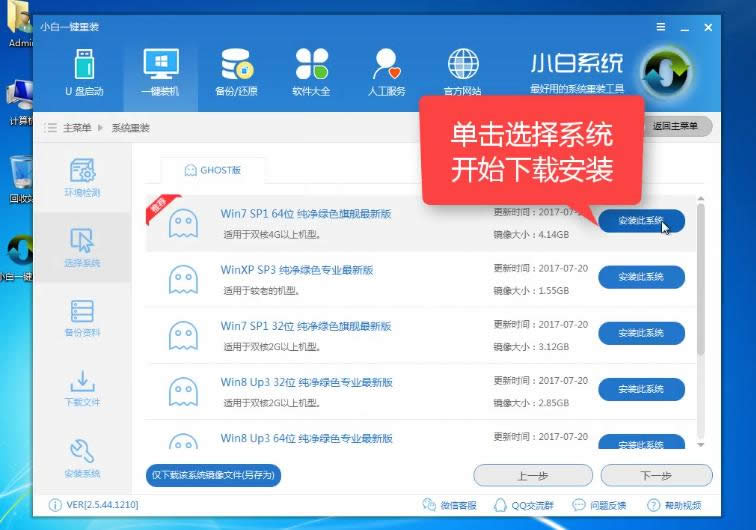
小白重装系统图解详情(5)
选择你所需的备份,也可以跳过此选项,
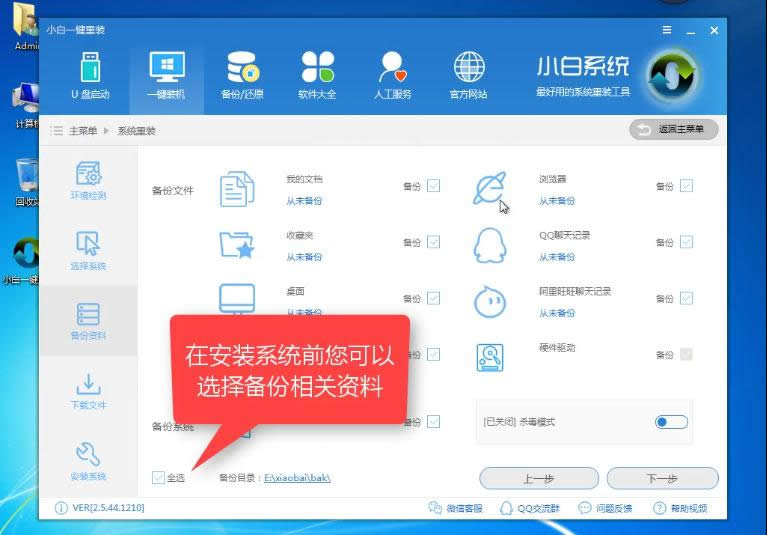
小白重装系统图解详情(6)
选好点击【下一步】
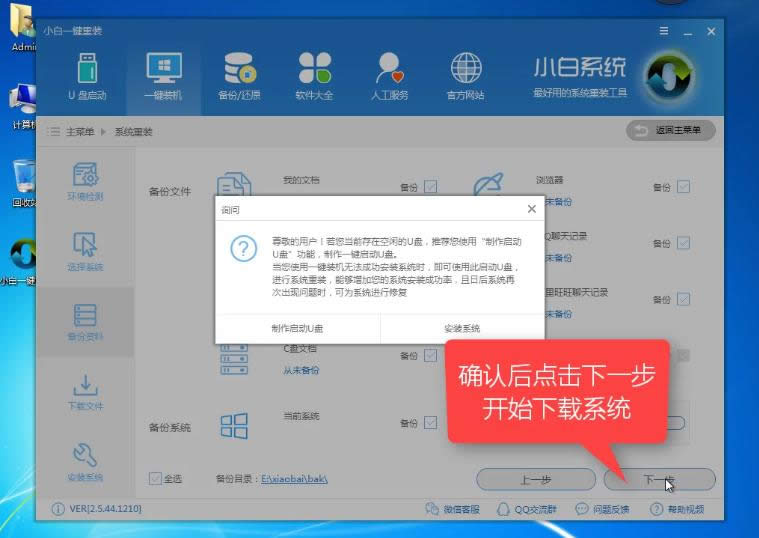
小白重装系统图解详情(7)
下载文件中,可以看到软件下载速度非常快速,
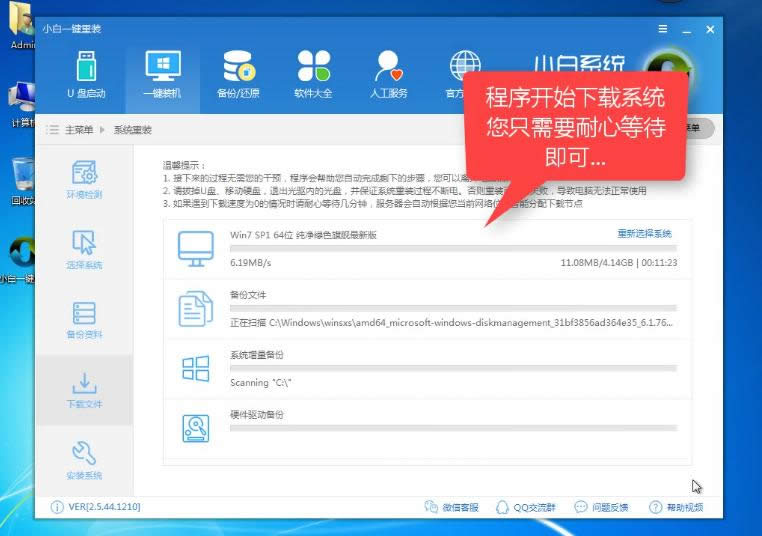
小白重装系统图解详情(8)
开始布置系统中,等待一会儿
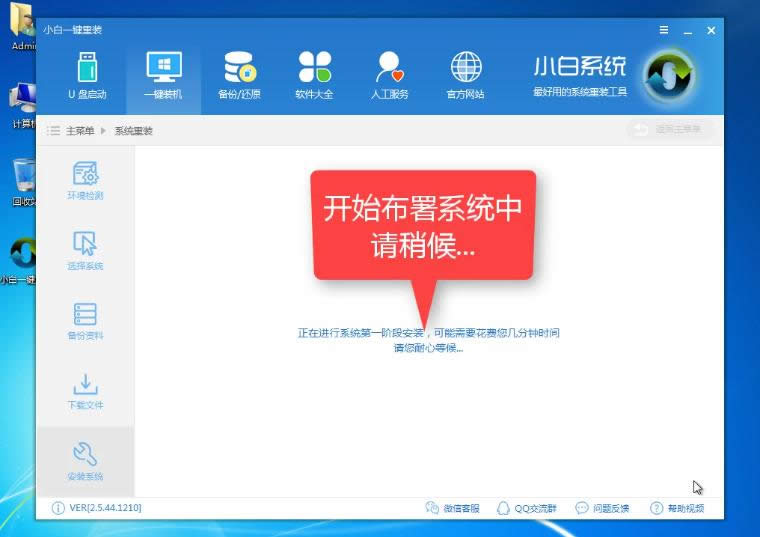
小白重装系统图解详情(9)
选择立即重启
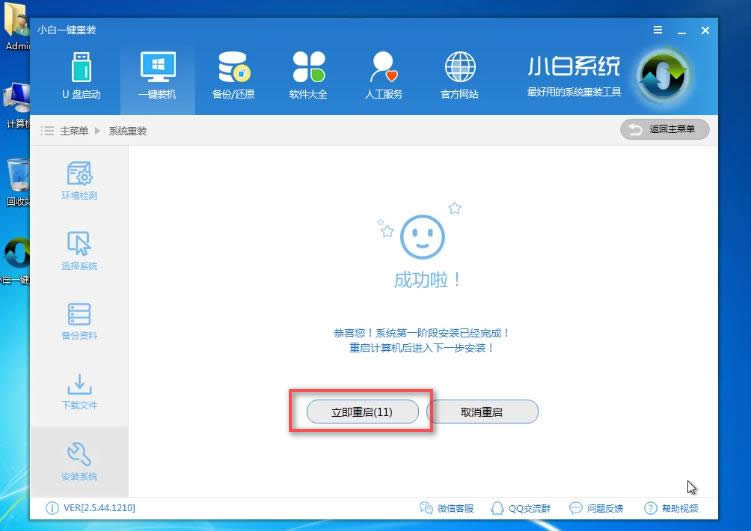
小白重装系统图解详情(10)
选择【DOS】按下enter
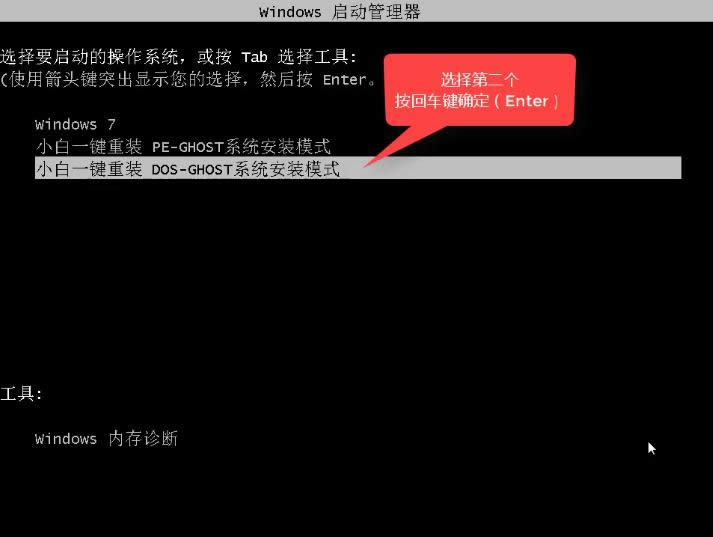
小白重装系统图解详情(11)
释放文件中,在安装中请不要随意关闭电脑,以免数据丢失造成损失
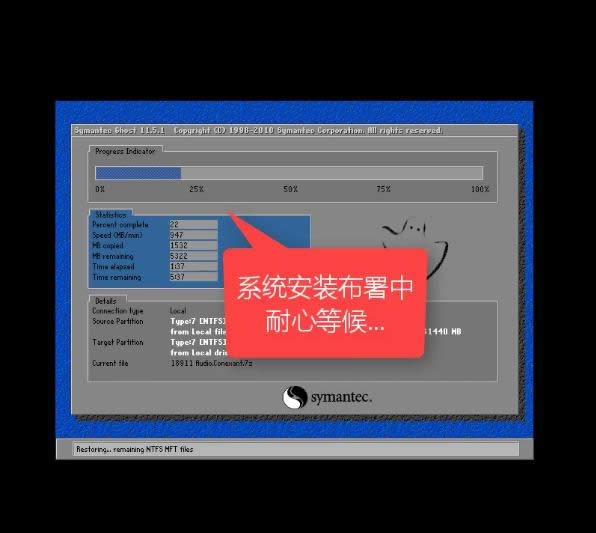
小白重装系统图解详情(12)
更新注册表中,剩下的只需要等待。
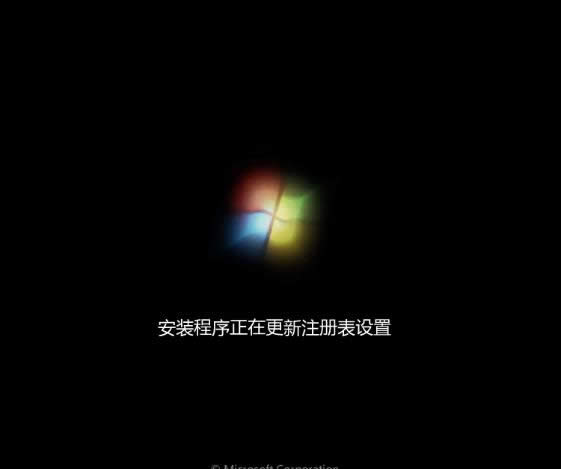
小白重装系统图解详情(13)
安装完毕
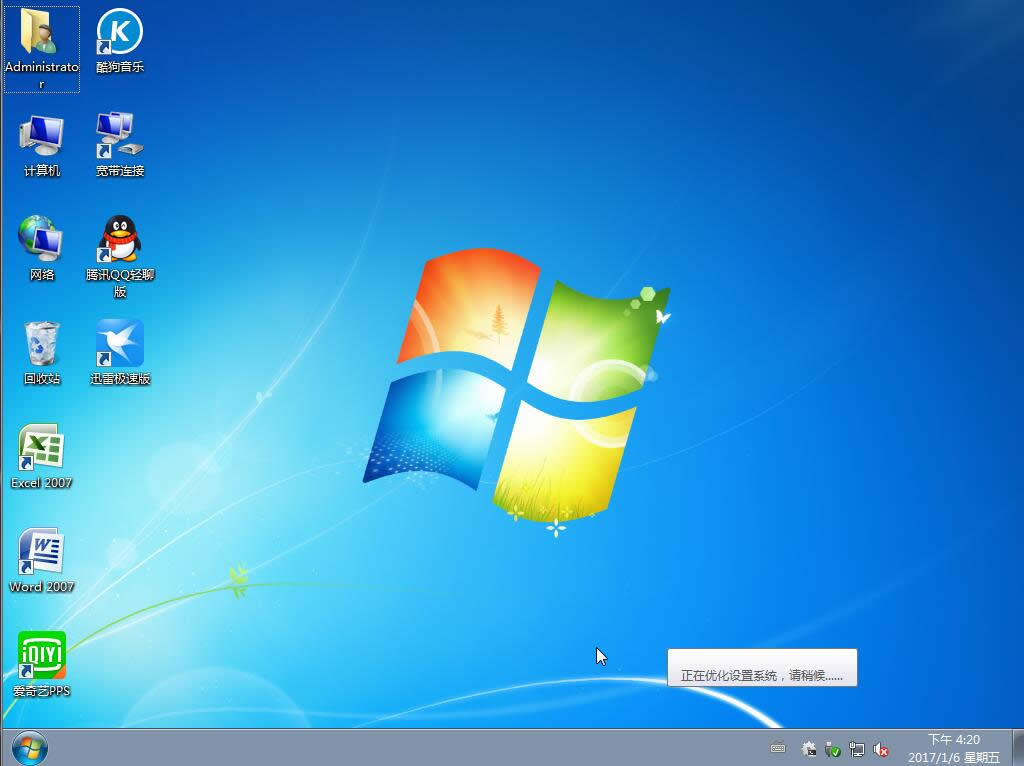
小白重装系统图解详情(14)
我们来总结一下,发现真正需要我们动手操作的只有6步,如此简单又好用的小白重装系统,你还在等什么,赶紧去下载吧。
Windows 7简化了许多设计,如快速最大化,窗口半屏显示,跳转列表(Jump List),系统故障快速修复等。Windows 7将会让搜索和使用信息更加简单,包括本地、网络和互联网搜索功能,直观的用户体验将更加高级,还会整合自动化应用程序提交和交叉程序数据透明性。
……
下载win7系统应用使用,安卓用户请点击>>>win7系统应用
下载win7系统应用使用,IOS用户请点击>>>IOS win7系统应用
扫描二维码,直接长按扫描哦!


















